windows2003双机热备之三域控制器配置祥解
主域控、辅助域控的搭建以及主域控制器的迁移(2003)
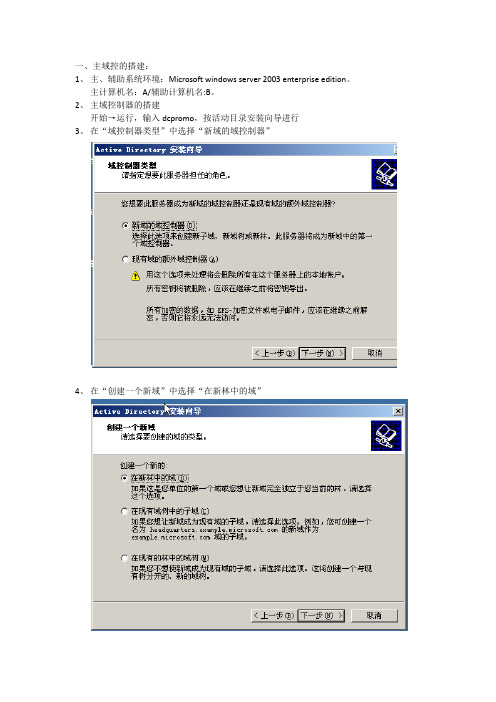
一、主域控的搭建:1、主、辅助系统环境:Microsoft windows server 2003 enterprise edition。
主计算机名:A/辅助计算机名:B。
2、主域控制器的搭建开始→运行,输入dcpromo,按活动目录安装向导进行3、在“域控制器类型”中选择“新域的域控制器”4、在“创建一个新域”中选择“在新林中的域”5、输入新域的DNS全名“”6、输入NETBIOS名“JIAJIE”7、输入轰动目录数据库和日志文件的存储位置8、共享的系统卷的位置9、选择“DNS注册诊断”中的第二项10、权限中选择windows 2000或windows server 2003兼容11、输入活动目录的管理员密码“adchina”12、正在安装,完成后重启。
二:辅助域控的搭建:1、主域控制器已经搭建完毕,接下来搭建辅助域控制器,首先要设置辅助域控ip地址,主域控的ip地址是1.1.1.1,255.0.0.0,辅助ip地址就设置成1.1.1.2,255.0.0.0,DNS设置成主域控的ip 1.1.1.1,2、检查主辅是否相通3、开始安装“win+R”,在运行里输入“dcpromo”4、在域控制器类型处悬在“现有域的额外域控制器”5、输入够权限的用户名、密码和域6、输入额外的域控制器域名“”7、目录服务还原密码“adchina”8、安装完成后,重启。
经测试,主域控制器的数据能及时复制到辅助域控上面三、主域控制器的迁移一般步骤:1、首先有备份域控制器2、把FSMO角色强行夺取过来3、设置全局编录具体操作:1、运行→输入“ntbackup”,选中system state 进行备份。
2、RID、PDC、基础结构主机角色迁移在辅助域控制器上,打开“Active Directory用户和计算机”在域名上右击,然后点击连接到域控制器,选择辅助域控,最后确定。
在域名上右击,然后点击操作主机,点击RID选项,然后点击更改,最后确定。
Windows Server 2003 活动目录和域控制器的配置与管理
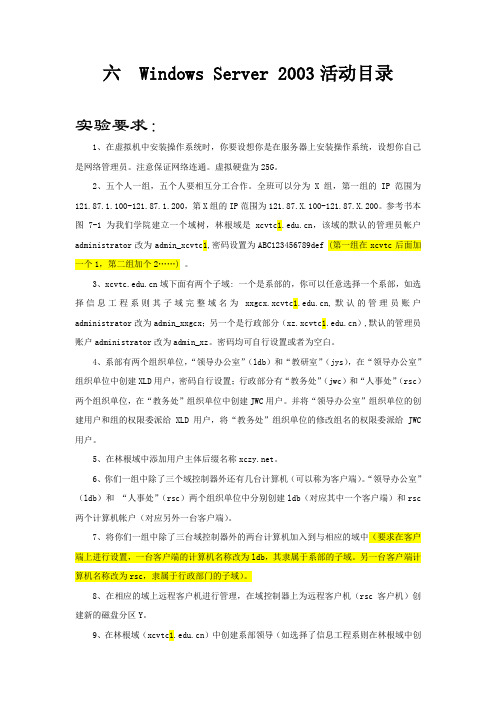
六 Windows Server 2003活动目录实验要求:1、在虚拟机中安装操作系统时,你要设想你是在服务器上安装操作系统,设想你自己是网络管理员。
注意保证网络连通。
虚拟硬盘为25G。
2、五个人一组,五个人要相互分工合作。
全班可以分为X组,第一组的IP范围为121.87.1.100-121.87.1.200,第X组的IP范围为121.87.X.100-121.87.X.200。
参考书本图7-1为我们学院建立一个域树,林根域是,该域的默认的管理员帐户administrator改为admin_xcvtc1,密码设置为ABC123456789def (第一组在xcvtc后面加一个1,第二组加个2……) 。
3、域下面有两个子域: 一个是系部的,你可以任意选择一个系部,如选择信息工程系则其子域完整域名为,默认的管理员账户administrator改为admin_xxgcx;另一个是行政部分(),默认的管理员账户administrator改为admin_xz。
密码均可自行设置或者为空白。
4、系部有两个组织单位,“领导办公室”(ldb)和“教研室”(jys),在“领导办公室”组织单位中创建XLD用户,密码自行设置;行政部分有“教务处”(jwc)和“人事处”(rsc)两个组织单位,在“教务处”组织单位中创建JWC用户。
并将“领导办公室”组织单位的创建用户和组的权限委派给XLD用户,将“教务处”组织单位的修改组名的权限委派给JWC 用户。
5、在林根域中添加用户主体后缀名称。
6、你们一组中除了三个域控制器外还有几台计算机(可以称为客户端)。
“领导办公室”(ldb)和“人事处”(rsc)两个组织单位中分别创建ldb(对应其中一个客户端)和rsc 两个计算机帐户(对应另外一台客户端)。
7、将你们一组中除了三台域控制器外的两台计算机加入到与相应的域中(要求在客户端上进行设置,一台客户端的计算机名称改为ldb,其隶属于系部的子域。
Windows2003的MSCS实现双机热备安装方案
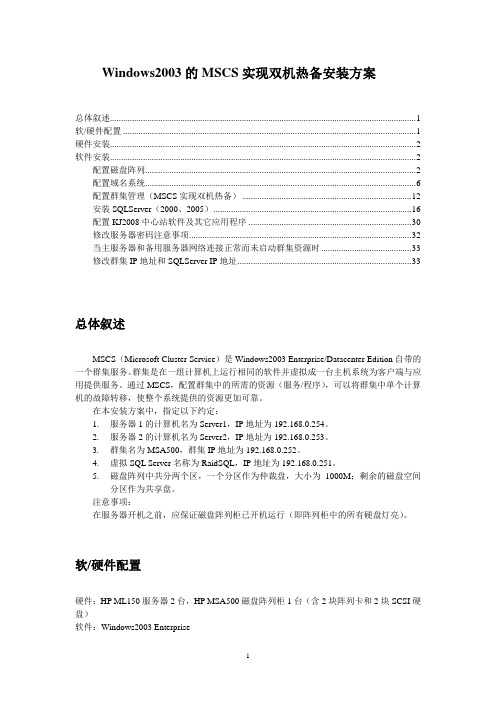
Windows2003的MSCS实现双机热备安装方案总体叙述 (1)软/硬件配置 (1)硬件安装 (2)软件安装 (2)配置磁盘阵列 (2)配置域名系统 (6)配置群集管理(MSCS实现双机热备) (12)安装SQLServer(2000、2005) (16)配置KJ2008中心站软件及其它应用程序 (30)修改服务器密码注意事项 (32)当主服务器和备用服务器网络连接正常而未启动群集资源时 (33)修改群集IP地址和SQLServer IP地址 (33)总体叙述MSCS(Microsoft Cluster Service)是Windows2003 Enterprise/Datacenter Edition自带的一个群集服务。
群集是在一组计算机上运行相同的软件并虚拟成一台主机系统为客户端与应用提供服务。
通过MSCS,配置群集中的所需的资源(服务/程序),可以将群集中单个计算机的故障转移,使整个系统提供的资源更加可靠。
在本安装方案中,指定以下约定:1.服务器1的计算机名为Server1,IP地址为192.168.0.254。
2.服务器2的计算机名为Server2,IP地址为192.168.0.253。
3.群集名为MSA500,群集IP地址为192.168.0.252。
4.虚拟SQL Server名称为RaidSQL,IP地址为192.168.0.251。
5.磁盘阵列中共分两个区,一个分区作为仲裁盘,大小为1000M;剩余的磁盘空间分区作为共享盘。
注意事项:在服务器开机之前,应保证磁盘阵列柜已开机运行(即阵列柜中的所有硬盘灯亮)。
软/硬件配置硬件:HP ML150服务器2台,HP MSA500磁盘阵列柜1台(含2块阵列卡和2块SCSI硬盘)软件:Windows2003 Enterprise硬件安装1.服务器打开,把磁盘阵列柜中提供的阵列卡分别插入2台服务器的PCI-X插槽中。
2.用磁盘阵列柜提供的阵列连接线将2台服务器和磁盘阵列柜相连接。
win2003主备域控制器配置方法

win2003主备域控制器配置方法假设有2台SERVER,要将两台SERVER做成主备域控制器。
假设SERVER1为DC1,SERVER2为DC2,步骤如下: 1.在DC1上按正常方法安装一个新的域控制器同时安装DNS服务; 2.完成DC1域控制器安装后,在域中增加一个用户,并将该用户隶属于DOMAIN ADMINS和ENTERPISE ADMINS两组; 3.将DC2的主DNS地址写成DC1的IP地址; 4.用DCPROMO /ADV 命令在DC2上安装额外的域控制器,当提示输入用户时输入步骤2中设置的用户和密码; 5.完成安装后重启,重启后安装DNS服务; 6.安装完成DNS后不用做任何操作,稍等片刻后,系统会自动将主备域控制器的域名加入到正向解析列表中; 7.将主备域控制器的主用DNS都写成本机IP地址,备用DNS写成对方的IP地址。
8.将域用户的主备DNS写成DC1、DC2的地址;这样就实现了域控制器的双机热备,其中任何一台机器出现问题都不会影响整个域。
(MICROSOFT在NT4.0中有主备域控制器的概念,在WIN2000和WIN2003中已无主备域控制器这一概念,取而代之的为“额外域控制器”)设有2台SERVER,要将两台SERVER做成主备域控制器。
假设SERVER1为DC1,SERVER2为DC2,步骤如下: 1.在DC1上按正常方法安装一个新的域控制器同时安装DNS服务dcpromo; 2.完成DC1域控制器安装后,在域中增加一个用户,并将该用户隶属于DOMAIN ADMINS和ENTERPISE ADMINS两组; 3.将DC2的主DNS地址写成DC1的IP地址; 4.用DCPROMO /ADV 命令在DC2上安装额外的域控制器,当提示输入用户时输入步骤2中设置的用户和密码; 5.完成安装后重启,重启后安装DNS服务;【添加网络服务/域名系统dns】或配置服务器系统添加dns服务 6.安装完成DNS后不用做任何操作,稍等片刻后,系统会自动将主备域控制器的域名加入到正向解析列表中; 7.将主备域控制器的主用DNS都写成本机IP地址,备用DNS写成对方的IP地址。
Windows2003Server安全配置完整篇(3)服务器教程-电脑资料

Windows2003Server安全配置完整篇(3)服务器教程-电脑资料四、磁盘权限设置C盘只给administrators和system权限,其他的权限不给,其他的盘也可以这样设置,这里给的system权限也不一定需要给,只是由于某些第三方应用程序是以服务形式启动的,需要加上这个用户,否则造成启动不了,。
Windows目录要加上给users的默认权限,否则ASP和ASPX等应用程序就无法运行。
以前有朋友单独设置Instsrv和temp等目录权限,其实没有这个必要的。
另外在c:/Documents and Settings/这里相当重要,后面的目录里的权限根本不会继承从前的设置,如果仅仅只是设置了C盘给administrators权限,而在All Users/Application Data目录下会出现everyone用户有完全控制权限,这样入侵这可以跳转到这个目录,写入脚本或只文件,再结合其他漏洞来提升权限;譬如利用serv-u的本地溢出提升权限,或系统遗漏有补丁,数据库的弱点,甚至社会工程学等等N多方法,从前不是有牛人发飑说:"只要给我一个webshell,我就能拿到system",这也的确是有可能的。
在用做web/ftp服务器的系统里,建议是将这些目录都设置的锁死。
其他每个盘的目录都按照这样设置,每个盘都只给adinistrators权限。
另外,还将:net.exe NET命令cmd.exetftp.exenetstat.exeregedit.exeat.exeattrib.execacls.exe ACL用户组权限设置,此命令可以在NTFS下设置任何文件夹的任何权限!format.exe大家都知道ASP木马吧,有个CMD运行这个的,这些如果都可以在CMD下运行..55,,估计别的没啥,format下估计就哭料~~~(:这些文件都设置只允许administrator访问。
windows2003双机热备
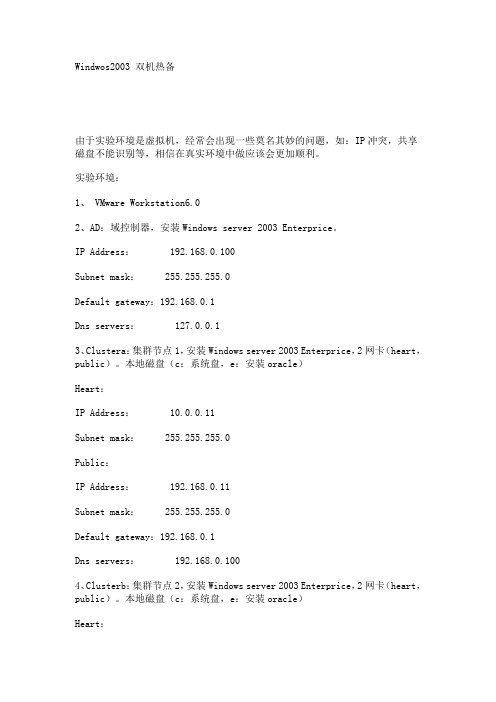
Windwos2003 双机热备由于实验环境是虚拟机,经常会出现一些莫名其妙的问题,如:IP冲突,共享磁盘不能识别等,相信在真实环境中做应该会更加顺利。
实验环境:1、 VMware Workstation6.02、AD:域控制器,安装Windows server 2003 Enterprice。
IP Address: 192.168.0.100Subnet mask: 255.255.255.0Default gateway:192.168.0.1Dns servers: 127.0.0.13、Clustera:集群节点1,安装Windows server 2003 Enterprice,2网卡(heart,public)。
本地磁盘(c:系统盘,e:安装oracle)Heart:IP Address: 10.0.0.11Subnet mask: 255.255.255.0Public:IP Address: 192.168.0.11Subnet mask: 255.255.255.0Default gateway:192.168.0.1Dns servers: 192.168.0.1004、Clusterb:集群节点2,安装Windows server 2003 Enterprice,2网卡(heart,public)。
本地磁盘(c:系统盘,e:安装oracle)Heart:IP Address: 10.0.0.12Subnet mask: 255.255.255.0Public:IP Address: 192.168.0.12Subnet mask: 255.255.255.0Default gateway:192.168.0.1Dns servers: 192.168.0.1005、共享磁盘(Q:仲裁盘(500M),Z:数据盘)前期准备:∙1、在AD上创建域控制器,添加用户gh到用户组Domain Computers。
Windows2003域控制器全面教程

按照微软的说法,一般网络中的PC数目低于10台,则建议建议采对等网的工作模式,而如果超过10台,则建议采用域的管理模式,因为域可以提供一种集中式的管理,这相比于对等网的分散管理有非常多的好处,那么如何把一台成员服务器提升为域控?服务器采用Windows2003Server为例,客户端以XP为例(专业版,home版的不支持)域控制器名字:serverIP:192。
168。
1.254;子网掩码:255。
255。
255。
0;网关:192。
168。
1.1;DNS:192。
168。
1.254由于Windows Server 2003在默认的安装过程中DNS是不被安装的,所以我们需要手动去添加,添加方法如下:“开始—设置—控制面板—添加删除程序”,然后再点击“添加/删除Windows组件”,则可以看到如下画面:向下拖动右边的滚动条,找到“网络服务”,选中:默认情况下所有的网络服务都会被添加,可以点击下面的“详细信息”进行自定义安装,由于在这里只需要DNS,所以把其它的全都去掉了,以后需要的时候再安装:然后就是点“确定”,一直点“下一步”就可以完成整个DNS的安装。
在整个安装过程中请保证Windows Server 2003安装光盘位于光驱中,否则会出现找不到文件的提示,那就需要手动定位了。
安装完DNS以后,就可以进行提升操作了,先点击“开始—运行”,输入“Dcpromo”,然后回车就可以看到“Active Directory安装向导”直接下一步就可以了`这里是一个兼容性的要求,Windows 95及NT 4 SP3以前的版本无法登陆运行到Windows Server 2003的域控制器,我建议大家尽量采用Windows 2000及以上的操作系统来做为客户端。
然后点击“下一步”:在这里由于这是第一台域控制器,所以选择第一项:“新域的域控制器”,然后点“下一步”:既然是第一台域控,那么当然也是选择“在新林中的域”:在这里我们要指定一个域名,我在这里指定的是,这里是指定NetBIOS名,注意千万别和下面的客户端冲突,也就是说整个网络里不能再有一台PC的计算机名叫“demo”,虽然这里可以修改,但个人建议还是采用默认的好,省得以后麻烦。
将 Windows Server 2003 安装为域控制器
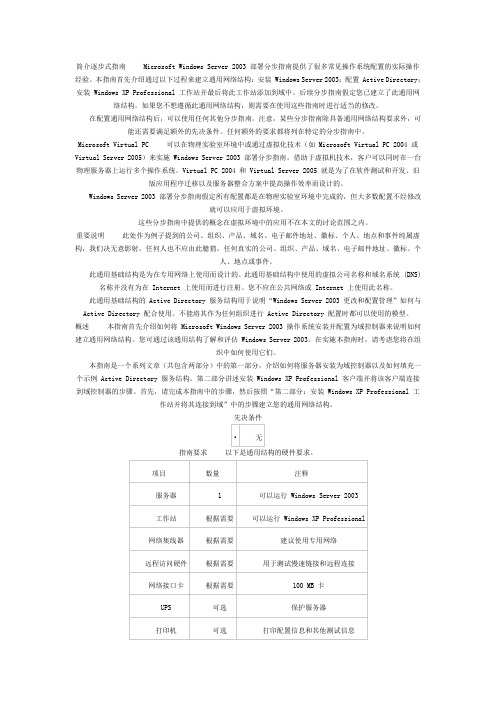
简介逐步式指南Microsoft Windows Server 2003 部署分步指南提供了很多常见操作系统配置的实际操作经验。
本指南首先介绍通过以下过程来建立通用网络结构:安装 Windows Server 2003;配置 Active Directory;安装 Windows XP Professional 工作站并最后将此工作站添加到域中。
后续分步指南假定您已建立了此通用网络结构。
如果您不想遵循此通用网络结构,则需要在使用这些指南时进行适当的修改。
在配置通用网络结构后,可以使用任何其他分步指南。
注意,某些分步指南除具备通用网络结构要求外,可能还需要满足额外的先决条件。
任何额外的要求都将列在特定的分步指南中。
Microsoft Virtual PC 可以在物理实验室环境中或通过虚拟化技术(如 Microsoft Virtual PC 2004 或Virtual Server 2005)来实施 Windows Server 2003 部署分步指南。
借助于虚拟机技术,客户可以同时在一台物理服务器上运行多个操作系统。
Virtual PC 2004 和 Virtual Server 2005 就是为了在软件测试和开发、旧版应用程序迁移以及服务器整合方案中提高操作效率而设计的。
Windows Server 2003 部署分步指南假定所有配置都是在物理实验室环境中完成的,但大多数配置不经修改就可以应用于虚拟环境。
这些分步指南中提供的概念在虚拟环境中的应用不在本文的讨论范围之内。
重要说明此处作为例子提到的公司、组织、产品、域名、电子邮件地址、徽标、个人、地点和事件纯属虚构,我们决无意影射,任何人也不应由此臆猜,任何真实的公司、组织、产品、域名、电子邮件地址、徽标、个人、地点或事件。
此通用基础结构是为在专用网络上使用而设计的。
此通用基础结构中使用的虚拟公司名称和域名系统 (DNS) 名称并没有为在 Internet 上使用而进行注册。
windows2003故障群集+IBMDS3400存储双机热备设置教程图解(超详细)

DS3200存储双机热备步骤及WINDOSWS2003故障集群设置超级详细3200配置双机一.目的:用ds3200作为双机的存储单元,实现2台x3850(8864-1RC)在windows2003下的双机热备。
二.准备:首先把其中一台服务器转换为域模式下的PDC:第一要为这台服务器配置固定IP地址、子网掩码、默认网关和DNS;其次点击“开始”---“运行”,输入dcpromo,按照提示一步一步操作,完成后重启服务器,该服务器就已转换为域模式下的PDC。
另一台服务器配置为域模式下的BDC,也是首先IP地址、子网掩码、默认网关和DNS 配置好(DNS必须是PDC的DNS)后加入这个域。
连接管理站(笔记本)到DS3200控制器的管理口,并在管理站安装storage manager。
(随ds3200盘柜中有安装文件)服务器端安装windows2003 打SP1补丁及各种设备驱动三.配置DS32001.确认与DS3200的连接正常:2.打开Storage Manager自动所搜storage subsystem,rename盘柜,选择配置ds3200:3.选择configure选项卡,手动配置主机:4.配置host1类型和名称:选择操作系统类型为clustered版本5.选择主机所安装的FC HBA卡:6.创建双机所在的主机组(host group):7.完成第一台主机配置:8.配置host2:9.主机2的配置和主机1相同:10.将另外一块HBA卡分配给主机2:11.选择已存在的host group,将主机2加入到该主机组:12.主机2配置结束:13.Configure选项卡中创建逻辑盘:14.选择手动配置:15.创建3块盘的RAID5:16.创建仲裁盘,容量500MB即可17.将第一个lun映射到开始创建的主机组(3200cluster)中:18.选择“yes”创建lun2:19.从RAID5中未划分的空间中创建lun2:20.使用剩余的所有容量创建lun2:21.将lun2映射到主机组(3200cluster)上,lun自动变为1(第一个lun号为0):22.Configure选项卡中选择手动创建热备份盘:23.24.选中剩余的一块盘作为全局热备份:25.配置后的ds3200状态,确认lun正在初始化,创建了一个partition,以及映射关系另:如果您是双控的ds3200要确保创建的lun同时属于一个控制器!ds3200配置结束后,重启两台服务器后在“磁盘管理”中既可以看到2块未初始化的硬盘。
Windows Server 2003 双机配置(详细)
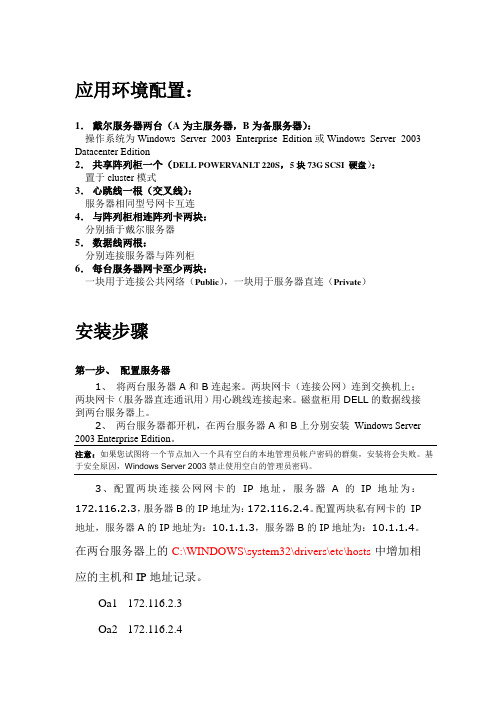
应用环境配置:1.戴尔服务器两台(A为主服务器,B为备服务器):操作系统为Windows Server 2003 Enterprise Edition或Windows Server 2003 Datacenter Edition2.共享阵列柜一个(DELL POWERV ANLT 220S,5块73G SCSI 硬盘):置于cluster模式3.心跳线一根(交叉线):服务器相同型号网卡互连4.与阵列柜相连阵列卡两块:分别插于戴尔服务器5.数据线两根:分别连接服务器与阵列柜6.每台服务器网卡至少两块:一块用于连接公共网络(Public),一块用于服务器直连(Private)安装步骤第一步、配置服务器1、将两台服务器A和B连起来。
两块网卡(连接公网)连到交换机上;两块网卡(服务器直连通讯用)用心跳线连接起来。
磁盘柜用DELL的数据线接到两台服务器上。
2、两台服务器都开机,在两台服务器A和B上分别安装Windows Server 2003 Enterprise Edition。
注意:如果您试图将一个节点加入一个具有空白的本地管理员帐户密码的群集,安装将会失败。
基于安全原因,Windows Server 2003禁止使用空白的管理员密码。
3、配置两块连接公网网卡的IP地址,服务器A的IP地址为:172.116.2.3,服务器B的IP地址为:172.116.2.4。
配置两块私有网卡的IP 地址,服务器A的IP地址为:10.1.1.3,服务器B的IP地址为:10.1.1.4。
在两台服务器上的C:\WINDOWS\system32\drivers\etc\hosts中增加相应的主机和IP地址记录。
Oa1 172.116.2.3Oa2 172.116.2.4Oacluster 172.116.2.5Oa1.oaserver.local 172.116.2.3Oa2.oaserver.local 172.116.2.4Oacluster.oaserver.local 172.116.2.54、将服务器A配置为域控制器,取域名为(OASERVER.LOCAL)。
Win2003配置系列_安装域控制器
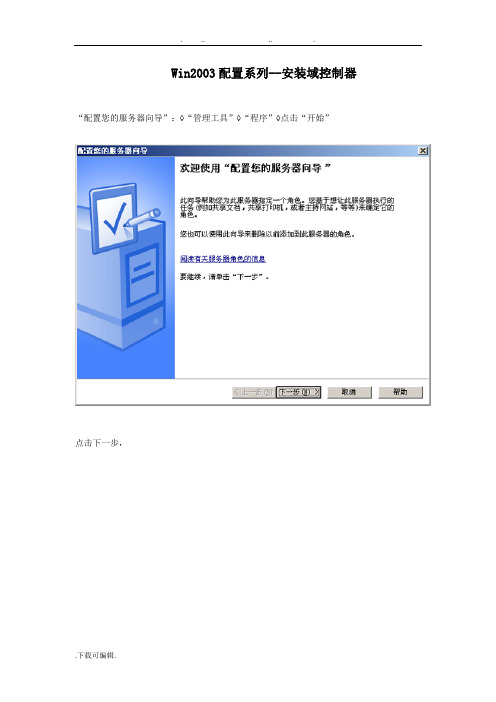
Win2003配置系列--安装域控制器“配置您的服务器向导”:◊“管理工具”◊“程序”◊点击“开始”点击下一步,点击下一步,这里要检测一些东西,等待一下,检测完毕后:这里选择“自定义配置”,点击下一步,在这里选择需要安装的服务器角色,选中“域控制器(Active Directory)”,点击下一步,这里让我们确认一下,直接点击下一步,这里显示正在配置,然后会弹出域控制器安装向导:点击下一步,点击下一步,这里选择“新域的域控制器”,点击下一步,这里让选择新建域的类型,选择“在新林中的域”,点击下一步,在这里输入新域的DNS全名:输入完毕点击下一步,在这一步可能要等待一段时间,等一下即可。
稍后会弹出这个对话框:在这里输入域NetBIOS名,直接使用默认的即可,点击下一步,这里让选择域数据库的存储路径,因为是虚拟机,我就不改动什么了,直接使用默认的了,点击下一步,这里让选择SYSVOL文件夹的位置,我也使用默认,点击下一步,弹出了如下界面:说DNS诊断出错,因为我是刚装的虚拟机,DNS还没有装,那么一并安装了吧,选择第二项“在这台计算机上安装并配置DNS服务器…”,点击下一步,这里选择第二项“只与Windows 2000…”,点击下一步,这里让输入还原模式密码,输入123456,点击下一步,这里是上面的选择汇总,确定无误后点下一步,这里显示正在安装,稍等一下吧,由于我用的是镜像装的2003的虚拟机,所以装DNS是不好装的,,稍等一下之后,会显示:我选择“跳过DNS安装”,确定,点击完成。
选择“立即重新启动”。
重启的时候需要的时间可能会有点长,这是正常现象。
开机完毕后,弹出:点击完成,弹出:点击“管理Active Directory中的用户和计算机”:OK,创建成功。
Windows2003MSCS双机集群

Windows2003MSCS双机集群erver2005集群一、安装步骤在安装过程中,安装某些节点时将关闭其他节点。
这个步骤有助于保证附加到共享总线的磁盘上的数据不会丢失或遭到破坏。
当多个节点同时尝试写入一个未受到群集软件保护的磁盘时,可能会出现数据丢失或遭到破坏的情况。
步骤设置网络节点1开启节点2开启存储关闭备注确认共享总线上的存储设备已关闭。
开启所有节点关闭所有节点。
开启共享存储,然后开启第一个节点关闭第一个节点,开启第二个节点。
关闭第二个节点,开启第一个节点顺利配置完第一个节点后,开启第二个节点。
所有节点开启设置共享磁盘开启关闭开启验证磁盘配置关闭开启关闭开启开启开启开启开启开启配置第一个节点开启配置第二个节点开启安装后开启二、设置网络Hotnameql-erver-1ql-erver-2public10.13.8.210.13.8.3private192.168.1.1192.168.1.22.1、Private网卡配置步骤一:在网络连接窗口中,右键单击专用连接图标,选择属性命令。
步骤二:在“常规选”项卡下,清除所有其他客户端、服务和协议的复选框,确认只勾选了“Internet协议(TCP/IP)”复选框。
步骤3:单击IP地址配置界面右下角的“高级”按钮。
确保清除了在DNS中注册此连接的地址和在DNS注册中使用此连接的DNS后缀复选框;然后切换到“WINS”选项卡,勾选“禁用TCP/IP上的NetBIOS”选项。
2.2、Public网卡配置步骤一:外网卡安装“Microoft网络客户端”、“Microoft网络的文件和打印机共享”、“Internet协议(TCP/IP);步骤二:Internet协议(TCP/IP)配置IP地址、子网掩码、默认网关、DNS。
三、安装AD3.1、ql-erver-1创建域步骤一:ql-erver-1上打开管理工具-管理你的计算机步骤二:添加删除角色步骤三:选择域控制器(activedirectory)步骤四:点击成为新的域控四、MSDTC设置步骤一:点击“开始“菜单→管理工具→组件服务步骤二:选择组件服务→计算机→我的电脑,右击属性步骤三:点击安全设置步骤四:选择网络DTC访问,启用事物Internet,然后确定五、创建集群用户账户步骤一:单击“开始”,指向“所有程序”,指向“管理工具”,然后单击“ActiveDirectory用户和计算机”。
域服务器的配置(详尽版)
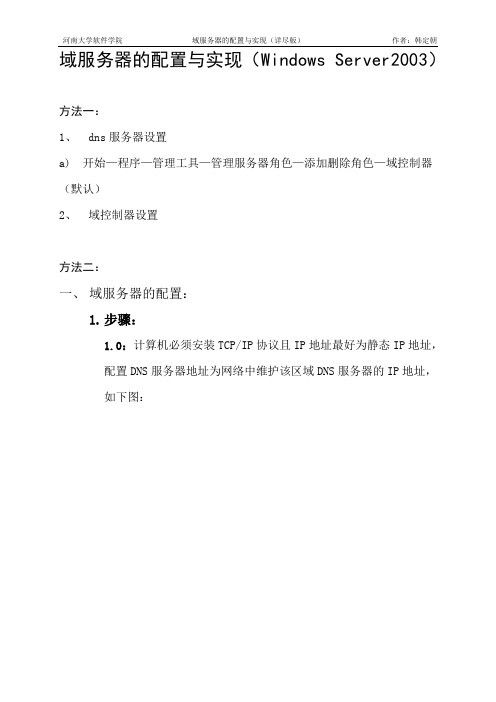
域服务器的配置与实现(Windows Server2003)方法一:1、dns服务器设置a) 开始—程序—管理工具—管理服务器角色—添加删除角色—域控制器(默认)2、域控制器设置方法二:一、域服务器的配置:1.步骤:1.0:计算机必须安装TCP/IP协议且IP地址最好为静态IP地址,配置DNS服务器地址为网络中维护该区域DNS服务器的IP地址,如下图:1.1:点击开始 运行cmd,输入dcpromo命令,运行,出现【AcriveDirectory安装向导】对话框;1.2:安装配置Active Directory【Acrive Directory安装向导】对话框:1.2.1域控制类型:选中【新域的域控制器】,下一步。
1.2.2创建一个新域:选中【在新林中的域】,下一步。
1.2.3新的域名:指定新域的DNS名称,一般应为公用的DNS域名,也可是内部网使用的专用域名。
例如:。
下一步。
1.2.4NetBI O S域名-默认指定新域的NetBIOS名称。
这是为了兼容以前版本Windows用户。
该名默认为DNS名称最左侧的名称,也可指定不同的名称。
下一步。
1.2.5志文件文件夹:默认指定这两种文件的文件夹位置,保留默认值即可。
下一步。
1.2.6共享的系统卷:默认指定存储域公用文件的文件夹,保持默认即可。
下一步。
1.2.7DNS注册诊断提示建立DNS服务器。
因为我们此前没有安装配置过DNS,所以诊断失败。
这不是问题,我们让它自动安装配置。
选中第2个,下一步。
1.2.8权限:默认选择用户和组对象的默认权限,这里保留默认值即可。
下一步。
1.2.9目录服务还原模式的管理员密码:设置密码用于还原AD数据。
这里是一个重点,还原密码,希望大家设置好以后一定要记住这个密码,千万别忘记了,因为在后面的关于活动目录恢复的文章上要用到这个密码的当AD数据损坏时,可在域控制器上开机按【F8】键进入目录服务还原模式,重建AD数据库,此时需要输入这里指定的密码。
Windows2003 集群配置 及 域控制 手册
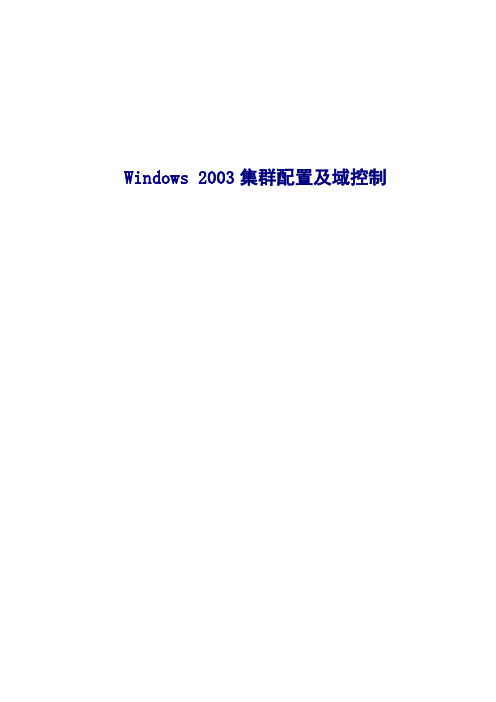
Windows 2003集群配置及域控制目录一Active Directory 安装 (3)(一) 安装主域控制器 (3)(二) 创建额外的域控制器 (8)二、集群配置准备 (11)1、规划磁盘 (11)2、转换磁盘 (13)3、格式化磁盘 (14)4、网络配置 (16)5、创建集群管理用户 (18)三、集群配置 (19)3.1、创建集群 (19)3.2、添加第二节点 (22)一Active Directory 安装(一) 安装主域控制器安装AD的前提是主机必须安装DNS服务,且主机名必须遵守国际命名规定,即可用英文字母与数字及“—”(非下划线)构成,在命令行下输入> dcpromo 进行AD的安装(二) 创建额外的域控制器在配置额外的域控制器前,先在主域控制器的DNS中配置第二台主机的域名。
在命令行下输入> dcpromo /adv二、集群配置准备1、规划磁盘做Windows 2003集群必须有一个仲裁盘,一般分配100M即可,数据盘根据需要添加,可做条带,镜像、Raid 5。
2、转换磁盘C:\ >diskpartMicrosoft DiskPart Copyright (C) 1999-2001 Microsoft Corporation On computer: DANAN1DISKPART> list disk磁盘### 状态大小可用动态Gpt-------- ---------- ------- ------- --- ---磁盘0 联机279 GB 0 B磁盘1 联机100 MB 100 MB磁盘2 联机100 MB 100 MB磁盘3 联机100 MB 100 MB磁盘4 联机391 GB 391 GBDISKPART> select disk 1磁盘 1 现在是所选磁盘。
DISKPART> convertMicrosoft DiskPart 版本5.2.3790.3959BASIC - 将磁盘从动态转换成基本。
Windows Server 2003域控制器基本配置

Page 27/32
指派与发布的区别
利用组策略实现分发软件(2)
发布软件(用户)——只在一机上生效,当用户注销 后,在“添加/删除程序”中的“添加程序”里,可发 现可安装的发布的软件,然后安装就可以直接使用了 。
Page 4/37
安装活动目录 启动安装向导
使用管理您的服务器向导 使用命令DCPROMO
Page 5/37
安装活动目录2-2
还原模式密码 DNS 域兼容性 是否创建新域 新域的 数据库和日志文件文件夹 注册诊断 NetBIOS DNS 全名名 共享的系统卷
Page 6/37
将客户端计算机加入域
云计算技术
Windows Server 2003域控制器基本配置
创建WINDOWS域环境
域的概念
域
将网络中多台计算机逻辑上组织到一起,进行集中管理, 这种区别于工作组的逻辑环境叫做域 域是组织与存储资源的核心管理单元
活动目录提供了存储网络上对象信息并使网络用户 使用该数据的方法 活动目录有以下特点
Authoritative Restore 授权还原:恢复活动目录的特定对象 执行授权还原的步骤
1)重启DC,进入【目录服务还原模式】 2)使用备份工具恢复活动目录到原始位置 3)打开命令提示符,键入ntdsutil 4)键入“authoritative restore”
步骤
配置客户机的首 选DNS服务器 将计算机加入域
Page 7/37
创建域用户账户
输入用户的基本信息和登录名称 用户密码 用户在下次登录时必须更改密码 用户不能更改密码 密码永不过期 帐户已禁用
Windows2003建立与加入域控制器
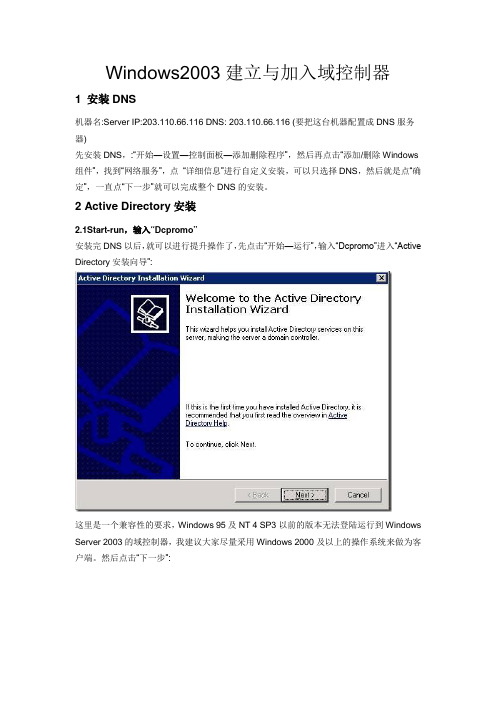
Windows2003建立与加入域控制器1 安装DNS机器名:Server IP:203.110.66.116 DNS: 203.110.66.116 (要把这台机器配置成DNS服务器)先安装DNS,:“开始—设置—控制面板—添加删除程序”,然后再点击“添加/删除Windows 组件”,找到“网络服务”,点“详细信息”进行自定义安装,可以只选择DNS,然后就是点“确定”,一直点“下一步”就可以完成整个DNS的安装。
2 Active Directory安装2.1Start-run,输入“Dcpromo”安装完DNS以后,就可以进行提升操作了,先点击“开始—运行”,输入“Dcpromo”进入“Active Directory安装向导”:这里是一个兼容性的要求,Windows 95及NT 4 SP3以前的版本无法登陆运行到Windows Server 2003的域控制器,我建议大家尽量采用Windows 2000及以上的操作系统来做为客户端。
然后点击“下一步”:2.2Domain controller for a new domain在这里由于这是第一台域控制器,所以选择第一项:“新域的域控制器(Domain controller for a new domain)”,然后点“下一步”.2.3Domain in a new forest既然是第一台域控,那么当然也是选择“在新林中的域(Domain in a new forest)”.2.4安装和配置DNS在这台计算机上(如果DNS没有配置则会出现此)2.5Input your domain在这里我们要指定一个域名,我在这里指定的是,下一步,此时报告domainserver1的主机名已经被用(其实就是本机的主机名),系统自动分配domainserver10作为你的NETBIOS domain name。
所以更改为域名,如下2.6指定NetBIOS名这里是指定NetBIOS名,注意千万别和下面的客户端冲突,也就是说整个网络里不能再有一台PC的计算机名叫“DS1”,虽然这里可以修改,但个人建议还是采用默认的好,省得以后麻烦。
win2003双机热备安装步骤及盘柜安装

双机热备安装步骤一)、主机和辅机(以下主机称为A机,辅机称为B机)系统安装。
由于DS3400阵列机只支持windows2003以上版本,所以我们2台服务器都必须安装windows2003系统。
二)、设置好外网IP地址和心跳线IP地址心跳线网口IP设置如上,注意A机和B机的心跳线IP设置除地址不同外子网掩码必须相同,否则在配置群集时会无法侦测到对方故障。
外网IP设置如上,注意除子网掩码要相同外首选DNS服务器必须为第二台服务器的IP,而备用DNS服务器为本机的IP(A机的首选DNS服务器为B机的IP,而B机的首选DNS 服务器为A机的IP)。
另外心跳线的IP和外网的IP不能在同一个IP地址段内,否则可能会出现网络不同的情况。
三)、配置域控制1、首先配置A机点击开始—〉运行,输入dcpromo命令进入域安装向导,如下:2、为新建的域起一个域名,例如,点击下一步。
3、它会询问你基本文件存放目录,默认即可,直接下一步即可。
4、当要求输入目录服务器还原模式的管理员密码时,输入域管理员的密码(可以使用本机的管理员密码);5、最后,屏幕出现刚才设置的基本信息,确认信息无误后,单击下一步完成。
6、重新启动服务器,A机配置完成。
注:配置B机时,B机为该域的第二个域控制器,所以B机配置的时候要保证A机主域控制器是开机的状态,而且两台机器的IP地址要在同一个网段内,能够互相访问。
7、同样在B机器的中点击开始—〉运行,输入dcpromo,单击确定,就会启动Active Directory 的安装向导;8、出现欢迎屏幕后,会再次出现选择域控制器类型的界面,这次要选择现有域的额外域控制器;9、接下来会要求您输入用户名,密码和域的名称,例如cluster,用户名和密码就使用登陆域的用户名和密码;10、当系统提示要求输入某个域的完全合格的域名称,该计算机将变成额外的域控制器时,输入;11、再接下来的仍然是一些文件的存放地址,默认即可;12、最后一样要指定管理员密码,确认信息,然后重新启动机器使配置生效。
Windows Server 2003安装为域控制器
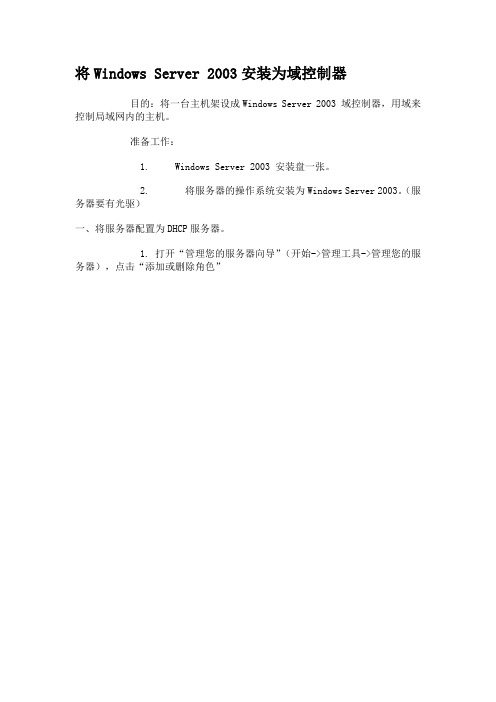
将Windows Server 2003安装为域控制器目的:将一台主机架设成Windows Server 2003 域控制器,用域来控制局域网内的主机。
准备工作:1. Windows Server 2003 安装盘一张。
2. 将服务器的操作系统安装为Windows Server 2003。
(服务器要有光驱)一、将服务器配置为DHCP服务器。
1. 打开“管理您的服务器向导”(开始->管理工具->管理您的服务器),点击“添加或删除角色”点击“添加或删除角色”后,出现如下画面:直接点击“下一步”,选择“自定义配置”,点击“下一步”,选择“DHCP 服务器”,点击“下一步”,按照提示点“下一步”,直到出现“新建作用域向导”点击“下一步”,对于名称,输入“TEST DOMAIN”(随便你输入名称),描述为空,点“下一步”,输入起始IP:192.168.1.2,结束IP192.168.1.254,子网掩码:255.255.255.0。
(这个根据实际情况而定,看你的主机的IP地址、子网掩码、默认网关。
我的情况如下是:IP:192.168.1.27,子网掩码:255.255.255.0;网关:192.168.1.1。
所以,这里起始IP为192.168.1.2,结束IP为192.168.1.254,网关为192.168.1.1,这样就可以使整个局域网内的主机都可以加入域进行控制。
)点击“下一步”,很显然,这里网关要输入:192.168.1.1,(上面已经讲清楚了),点“下一步”,对于“域名称和DNS服务器”中的“父域”输入“ “,对于“IP地址”输入你本机的IP地址,即:192.168.1.27,这个IP地址就是你的域服务器的IP,点“添加”,点“下一步”,肯定是选择“激活作用域”了,点“下一步”。
点击两次“完成”,重启你的计算机。
到此,域服务器已经设置为DHCP服务器。
二、将服务器设置为域控制器打开开始菜单,输入“DCPROMO”,回车,回车后,出现“Active Directory 安装向导”,点击“下一步”,出现“操作系统兼容性”信息后,单击“下一步”,选择“新域的域控制器”,点“下一步”,选择“在新林中的域”,点击“下一步”,“新域的 DNS全名”输入“”,点击“下一步”,点击“下一步”,表示使用“TEST”作为域NetBIOS名,直接点“下一步”,数据库和日志文件文件夹放在默认目录下就可以了,注意:SYSVOL文件夹必须在NTFS卷上,即这个文件夹所在的磁盘格式必须为NTFS,点“下一步”,呵呵,出现这个画面不要以为出现错误了,选择第二项,点“下一步”,选择“只与 Windows 2000 或 Windows Server 2003 操作系统兼容的权限”(默认),然后单击“下一步”,设置好你的还原模式密码之后,点“下一步”,出现“Active Directory 安装选项摘要”,单击“下一步”开始安装 Active Directory。
Windows2003 Active Directory域控制器
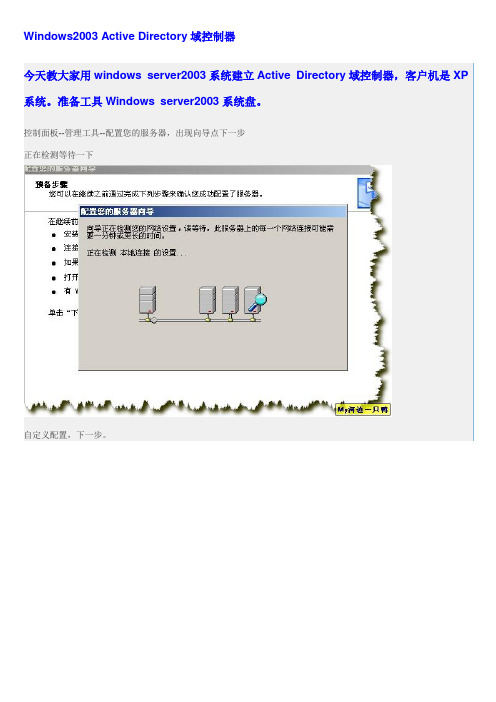
Windows2003 Active Directory域控制器今天教大家用windows server2003系统建立Active Directory域控制器,客户机是XP 系统。
准备工具Windows server2003系统盘。
控制面板--管理工具--配置您的服务器,出现向导点下一步正在检测等待一下自定义配置,下一步。
选择域控制器,下一步。
出现AD向导,点下一步。
出现AD安装向导,点下一步。
选择新域的控制器。
选择新的域林。
配置DNS,记得一定要配置。
填入你需要的域名。
这里早期的Windows用户采用的是netbios来标示域,我这里写的YAZI,下一步。
活动目录的数据库和日志建议放在别的盘符,点浏览找到你想放的盘符和具体文件夹。
指定系统卷共享的文件夹,建议放在别的盘符,但是要主要的是盘符必须放在NTFS格式的分区里面。
选择下面一个:只与windows2000或者windows server2003输入还原密码,这个是目录还原模式的密码,而不是系统管理员的密码。
确定无误后点下一步。
等待一下。
AD安装完成提示你启动。
启动后出现了一行登陆选项。
最后提示你:此服务器选择是域控制器了,点击完成。
开始--程序--管理工具---找到Active Directory用户和计算机。
然后展开域名,找到Users鼠标右键--新建--用户创建姓名,简写。
然后创建用户的登陆名。
别写中文的。
选择密码永不过期,密码是:英文+数字+符号。
不然提示你密码不和规范。
[分享1楼发表于: 2009-04-27 08:39:41 只看该作者| 小中大最后点击完成。
出现你刚刚建立的用户。
接着配置客户端,我的电脑属性--选择网络ID或者更改都行,注意计算机名最好是英文的。
选择的域,然后输入你要加入的域.接着提示你输入你要加入域的用户帐户和密码。
提示你加入成功。
提示你启动计算机才有效。
启动客户端后是不是发现也多了一行登录选项,注意这里的用户名就是域管理员个的你帐户,而不是你以前的系统登录名了。
windows2003双机热备之三域控制器配置祥解

1、域控制器的创建,域控制器的创建是以后其他工作的基础,在安装win2003之后创建的,win2003安装后首要配置网卡的ip地址,内网:ip地址192.168.0.1 掩码255.255.255.0 网关(空)DNS 192.168.0.1 192.168.0.2(第二个域控制器地址)外网:ip地址101.195.10.6 掩码255.255.255.0网关101.195.10.210DNS 101.195.10.6 101.195.10.7(第二个域控制器地址)Ip地址配置完成后开始创建域控制器:“开始”—“程序”—“管理工具”—“配置您的服务器向导”2、在欢迎窗口中直接点击“下一步”;3、“配置步骤”中点击“下一步”;4、配置向导会检测本机河网络中的配置,如果服务器中的两个网卡有其中一块没有插入网线,向导会有警告提示,但不会影响后续的配置,可以直接“继续”通过;5、如果是配置群集中的第一个域控制器,在单选中要选择“第一台服务器的典型配置”;6、在“AD域名”的配置中,可以根据管理员自己的喜好填写域名如,“apple.local”;7、Netbios不用改动,用系统默认的名称即可;8、“转发DNS查询”中,推荐选择“否,不转发查询”;9、“选择总结”中直接“下一步”通过,并在“服务器向导”中“确定”重新启动计算机;10、配置NAT Internet连接时要特别注意,此处要选择外网的网卡名称,并去除防火墙保护的选项,此项如果选择会在,以后的其他计算机加入域时,造成麻烦;11、点击“完成”,结束路由和远程访问的配置;12、如果win2003的安装盘不在光驱内或盘符有改动,会有“插入安装盘”的提示;13、“服务器配置过程”中每个配置项,都有绿色的标记标示通过,点击“确定”通过;14、随后的服务器向导会提示“此服务器现在已配置好”,点击“完成”,标致着域控制器已经配置完成,接下来,要配置一名“域用户”角色;15、在“开始”—“程序”—“管理工具”—“Active Directory用户和计算机”项中配置;16、右键点击左栏中的“Users”,“新建”—“用户”;17、填写用户的姓名和登录名后,点击“下一步”;18、用户名的密码设置必须要复杂,否则,无法通过,去除“用户下次登录时更改密码”的选项,推荐选择“用户不能更改密码”和“密码永不过期”两项;19、用户创建“完成”后,要选择用户所属的组群;20、右键点击新建用户的名称,在用户“属性”中选择“隶属于”选项卡;21、在“添加”按键处,添加两个组群,“Domain Admins”和“Enterprise Admins”;至此,域控制器和域用户安装配置结束,可以进行群集的安装了。
- 1、下载文档前请自行甄别文档内容的完整性,平台不提供额外的编辑、内容补充、找答案等附加服务。
- 2、"仅部分预览"的文档,不可在线预览部分如存在完整性等问题,可反馈申请退款(可完整预览的文档不适用该条件!)。
- 3、如文档侵犯您的权益,请联系客服反馈,我们会尽快为您处理(人工客服工作时间:9:00-18:30)。
本文所述双机热备是采用微软公司Windows2003 Server操作系统,非第三方管理软件。
硬件需求:1、两台服务器,一台为主域控制器,另一台为额外域控制器;2、每台服务器配置两块网卡,和两块阵列卡(一块做本地服务器磁盘阵列,另一块连接磁盘柜阵列);3、一台用来共享资源的存储设备(本文为Dell221s磁盘阵列柜);4、一条点对点的反转网线(充做心跳线);两条将服务器接入网络的网线。
系统安装:主域控制器和额外域控制器可以分两个时间段来完成,这也是群集的最大特点,可以不停机的进行数据转移。
以下一同描述主域控制器和额外控制器的安装:1、服务器分为主域控制器(主服务器)和额外域控制器(从服务器),这里将主域控制器标名为hrb0,将额外域控制器标名为hrb1;2、将hrb0 的第一块网卡做为外网(局域网)使用的网卡,标明public,第二块网卡做为私网(与hrb1的连接)使用的网卡,标明private;3、在主服务器上安装Windows 2003 Server Enterprise(过程略);4、配置tcp/ip协议:外网: 10.195.10.18 掩码:255.255.255.0 网关:10.195.10.210DNS:10.195.10.19 10.195.10.18(把对方服务器IP作为本机的主DNS,本机地址做备用DNS)内网: 192.168.0.1 掩码:255.255.255.0 (网关空)DNS: 192.168.0.2 192.168.0.1(把对方服务器IP作为本机的主DNS,本机地址做备用DNS)5、安装补丁;6、其它相关配置完成后,关闭服务器,准备连接磁盘阵列;7、将磁盘阵列柜的应用模式调至“群集模式”(在盘柜的背面有滑动开关,调至靠近模块拉手一侧);由于在“群集模式”下,RAID卡会占用ID15的槽位,所以ID15槽位的磁盘在以后的配置应用过程中不会起到作用,建议将盘柜ID15槽位的硬盘取下,做为以后的备用硬盘。
8、将主域控制器的RAID卡连接线接至磁盘柜的EMM插口,磁盘阵列的另一EMM插口留给额外域控制器,如果服务器上的阵列卡是双通道的,两个服务器连接SCSI线的通道要一致。
(即:如果主域控制器是连接通道1,则额外域控制器也需要连接通道1);9、顺序开启磁盘阵列柜、主域控制器;10、启动服务器,在开机过程中根据提示,配置阵列卡(阵列卡详细配置参见第二部分文档)。
11、服务器重启进入Windows 2003 桌面后,右键点击“我的电脑”—‘管理’—‘磁盘管理’,这时可以看到磁盘阵列已经被计算机搜索到,但没有分区和分配盘符,不能应用;12、在磁盘显示栏中,右键点击“磁盘0”(磁盘阵列柜)的位置,将磁盘阵列的磁盘“转换到基本磁盘”;13、给磁盘阵列分区时要特别注意,所有的磁盘分区必须为“主磁盘分区”;第一个分区的大小推荐为1G,这是预留给群集中的仲裁磁盘专用的;其它的分区大小根据实际应用确定;分配盘符时要考虑额外域控制器的分区,做到两台服务器一致;(提示:每台域控制器最好留有空闲的磁盘,作为突发情况使用,磁盘阵列柜上的所有磁盘分区必须格式化为NTFS。
)13、盘符分配完成后,在“我的电脑”—“资源管理器”中,可以看见外接的磁盘柜磁盘了,在新磁盘上新建文件,确认分区或格式没有问题,就可以创建域控制器。
阵列配置步骤:注意:请预先备份您服务器上的数据,配置磁盘阵列的过程将会删除您的硬盘上的所有数据!每个服务器装配的RAID 型号不同,操作各异,请谨慎操作。
1、将阵列柜上的拔动开关打到CLUSTER模式, 这个开关如果是开机时改的, 需重启一次盘柜更改才能生效。
开关的位置在盘柜背面中间。
在启动服务器自检过程中,当提示按< Ctrl>< M> 键,按下进入RAID的配置界面。
2、如果服务器之前已经设置在Cluster 模式下,将会显示"按任意键继续"。
3、通常情况下,做群集的域服务器都会安置两卡RAID,现在在SELECT ADAPTER项中要选择连接磁盘柜的RAID,保存退出。
4、选择OBJECTS 项,确认选择的RAID是正确的。
选择Cluster Mode项,设置该值为Enable, 服务器会重启(有一型号的RAID配置,需要将Write poliay 项的值由Writeback更改为Writethru后,才能更改Cluster Mode项)。
重启过后再按Ctrl + M进入Cluster Mode项,将RAID控制器的Initiator ID设为7(默认即为7),返回上一级菜单,将Disable BIOS项改成Enable BIOS, 这个选项是将RAID的启动BIOS选项关闭,目的是不从这块RAID启动操作系统(页面上会显示是ENABLE BIOS,实际上BIOS已经被DISABLE了)。
5、配置磁盘阵列:退到第一层菜单,选择CONFIGURE项,如果需要重新配置一个RAID,选择NEW CONFIGURATION 项配置盘柜硬盘的阵列。
如果已经存在一个可以使用的逻辑磁盘,请选中View/Add Configuration,并按回车。
本文,我们将会选择"New Configuration"为例(警告:此选项会清除原盘柜上所有的阵列信息。
)6、检测所有的硬盘, 按空格键将硬盘加入RAID,按回车键确认。
7、根据提示按F10键进行逻辑磁盘的Span-1(跨接-1)配置。
8、选择根菜单INITIALIZE项,初始化逻辑磁盘。
9、选中需要初始化的逻辑磁盘,并按空格键接受。
10、选择CONFIGURE项中,Vidw/Add Configuration项,系统会提示两个选择View Disks或者是View NVRAM, 这时要选择View Disk, 检查所有的阵列配置是否正确。
确认无误时按Esc,系统会提示是否要保存,选择”Yes”保存。
11、重启系统,RAID配置完成。
主域控制器的RAID配置已经完成,额外域控制器将在以后完成下列操作。
12、关闭主域控制器,确认磁盘柜与启动额外域控制器已经连接。
13、顺序启动磁盘柜、额外域控制器。
在启动服务器自检过程中,当提示按< Control>< M> 键,按下并进入RAID的配置界面。
14、进入SELECT ADAPTER项中要选择连接磁盘柜的RAID。
选择OBJECTS 项,确认选择的RAID是正确的。
选择Cluster Mode项,设置该值为Enable, 服务器会重启。
重启过后再按Ctrl + M进入Cluster Mode项,将RAID控制器的Initiator ID设为6(默认即为7,之前已经将主域控制器设置为7,额外域控制器与主域控制器不同的ID不同),返回上一级菜单,将Disable BIOS项改成Enable BIOS。
14、选择CONFIGURE项,在选择了Vidw/Add Configuration时,系统会提示两个选择View Disks或者是View NVRAM, 这时要选择View Disk, 检查所有的阵列配置是否与主域控制器相同,确认无误时按Esc,系统会提示是否要保存,选择”Yes”保存。
因为硬盘上的阵列已经在主域控制器上配好,所以这里不需要重新配置,只要把硬盘上的阵列信息读出来再保存到RAID卡上就可以。
15. 这时硬件过程配置完毕!域控制器的创建有主域控制器创建和额外域控制器创建两种,额外域控制器的创建直接参阅第22 条。
1、域控制器的创建,域控制器的创建是以后其他工作的基础,在安装Windows 2003 Server之后创建的,Win2003安装后首要配置网卡的IP地址。
2、Ip地址配置完成后开始创建域控制器:“开始”—“程序”—“管理工具”—“配置您的服务器向导”。
3、在欢迎窗口中直接点击“下一步”;4、配置向导会检测本机河网络中的配置,如果服务器中的两个网卡有其中一块没有插入网线或额外控制器服务器没有开启,向导会有警告提示,但不会影响后续的配置,可以直接“继续”通过;5、如果是配置群集中的主域控制器(第一个域控制器),在单选中要选择“第一台服务器的典型配置”,如果不是第一个域控制器,选择“现有域的额外域控制器”;6、在“Active Directory域名”的配置中,可以根据管理员自己的喜好填写域名,如“luming.local”(域名一旦确立并投入生产,将很难更改);7、NETBIOS域名不用改动,用系统默认的名称即可;8、“转发DNS查询”中,推荐选择“否,不转发查询”;9、“选择总结”中直接“下一步”通过,并在“服务器向导”中“确定”重新启动计算机;10、配置NAT Internet连接时要特别注意,此处要选择外网(public)的网卡名称,并去除防火墙保护的选项,此项如果选择会在以后的其他计算机加入域时,造成麻烦;11、点击“完成”,结束路由和远程访问的配置;12、如果win2003的安装盘不在光驱内或盘符有改动,会有“插入安装盘”的提示;13、“服务器配置过程”中每个配置项,都有绿色的标记标示通过,点击“确定”通过;14、随后的服务器向导会提示“此服务器现在已配置好”,点击“完成”,标致着域控制器已经配置完成,接下来,要配置一名“域用户”角色;15、在“开始”—“程序”—“管理工具”—“Active Directory用户和计算机”项中配置;16、右键点击左栏中的“Users”,“新建”—“用户”;17、填写用户(例如:LM)的姓名和登录名后,点击“下一步”;18、用户名的密码设置必须要复杂,否则,无法通过,去除“用户下次登录时更改密码”的选项,推荐选择“用户不能更改密码”和“密码永不过期”两项;19、用户创建“完成”后,要选择用户所属的组群;20、右键点击新建用户的名称,在用户“属性”中选择“隶属于”选项卡;21、在“添加”按键处,添加两个组群,“Domain Admins”和“Enterprise Admins”;至此,主域控制器和域用户安装配置结束。
22、配置额外域控制器时,主域控制器需要开启并连接网络,使准额外域控制器能ping通主域控制器。
23、准额外域控制器开启后,右键点击“我的电脑”——“属性”——“计算机名”——“更改”,加入已经建好的域。
如果加入成功,会有欢迎窗口。
重启准额外域控制器(同时在主域控制器的“Active Directory 用户和计算机”——“Local”——“Computers”中,可以看到已经成为域节点的准额外域控制器)。
24、其他操作参阅本章第1 条,主域控制器的创建,在选择创建服务器角色类型时,选择“域控制器(Active Directory)”。
